电脑突然卡顿、程序频繁崩溃、操作响应延迟……这些症状可能都是内存占用率过高惹的祸!内存是电脑运行的核心资源之一,当占用率长期超过80%甚至90%时,系统性能会显著下降。下面就教大家5个实用技巧,快速释放内存压力!

方法1:关闭后台进程
按下 Ctrl+Shift+Esc 打开任务管理器(或右键任务栏选择)。
切换到 "进程" 标签,点击 "内存" 列排序,找到占用最高的程序。
右键选择 "结束任务" 关闭非必要进程(如浏览器冗余标签、后台广告程序)。
注意:系统关键进程(如Windows Explorer)切勿强制关闭。
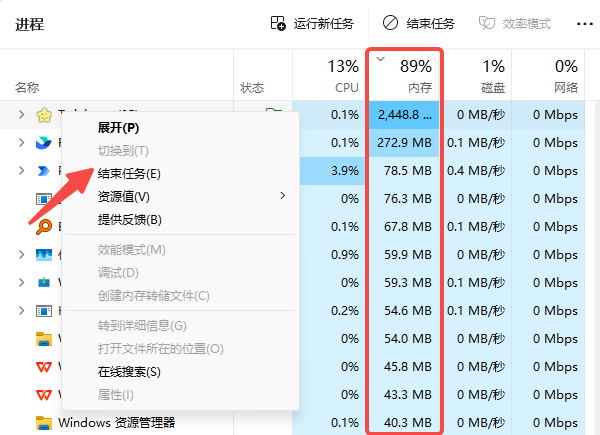
方法2:禁用开机自启动程序
许多软件默认开机启动,长期占用内存资源。
操作指南(以Win10/11为例):
任务管理器 → "启动应用" 标签页。
右键不需要的启动项(如聊天工具、云盘同步程序)→ 选择 "禁用"。
建议保留杀毒软件和硬件驱动相关项目。
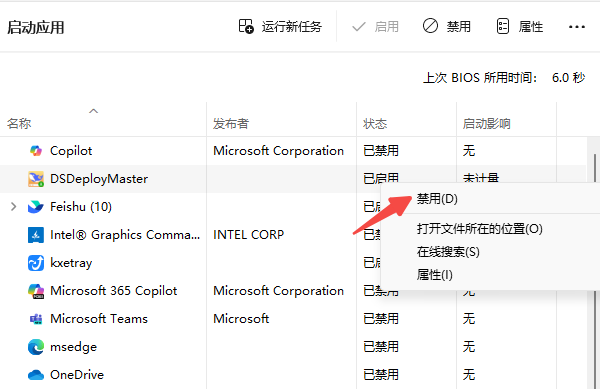
方法3:增加虚拟内存(临时缓解)
虚拟内存通过硬盘空间模拟内存,适合物理内存不足的情况。
右键 "此电脑" → 属性 → 高级系统设置 → 性能 "设置"。
选择 "高级" → 虚拟内存 "更改"。
取消勾选 "自动管理" → 自定义大小(建议设为物理内存的1.5-2倍)。
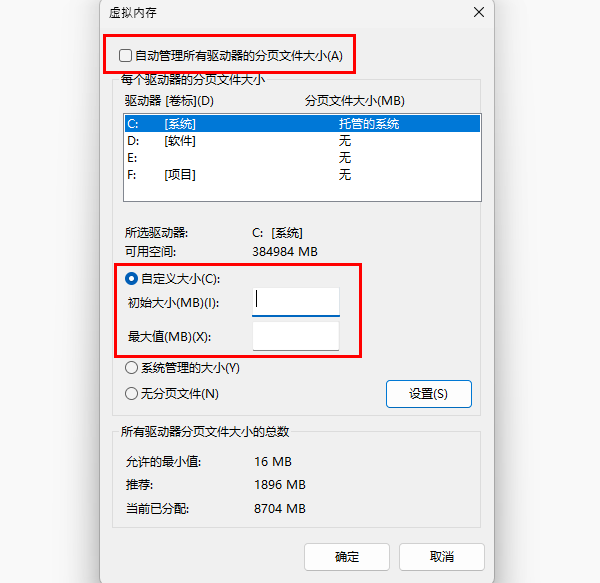
方法4:定期系统优化
清理临时文件:Win+R 输入 %temp% 并按回车键→ 删除全部内容。
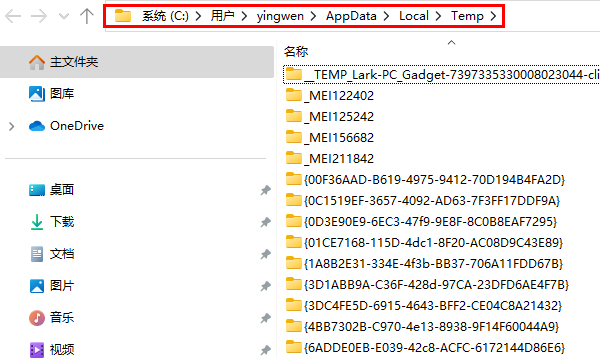
使用优化工具:使用“百贝C盘助手”可一键清理无效注册表与缓存,无需担心误删。

 好评率97%
好评率97%  下载次数:1326666
下载次数:1326666 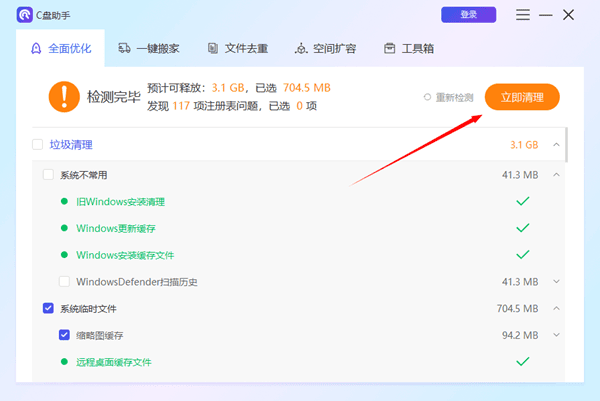
减少特效负担:右键桌面 → 个性化 → 颜色 → 关闭 "透明效果"。
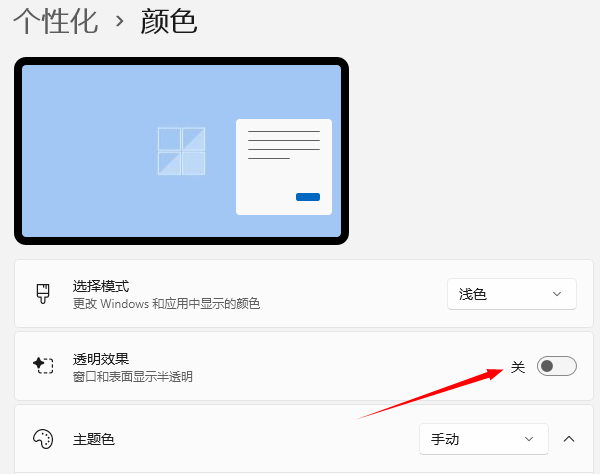
方法5:硬件升级终极方案
若内存长期满载且预算允许,加装内存条是最直接有效的办法:
通过任务管理器查看当前内存规格(如DDR4 8GB)。
购买相同型号/频率的内存条(确保主板有空余插槽)。
关机断电后安装(建议找专业人士操作)。
浏览器是多内存占用的常见源头,建议使用单窗口多标签模式,定期清理缓存(Ctrl+Shift+Del快速调出清除菜单)。如果电脑使用超过3年且频繁卡顿,则需考虑内存扩容。记得操作前备份重要数据,避免误删系统文件!



